Windows10への対応について
Windows 10 へのサポートはメーカーからの対応があり次第、弊社ウェブサイト内でご案内予定です
ご案内までは Windows 10 へのアップデートは実施しないでください
アップデートした場合の動作保証はサポート対象外となりますのでご注意下さい
対象製品は以下の通りです
Imagine Communications(旧 Digital Rapids)製品
- SelenioFlex File
Tektronix(旧Digimetrics)製品
- Aurora
Metus 製品
- INGEST ONE PRO Gen3
Metus INGEST 及び Metus MAM、MediaCube はソフトウェアの最新版で Windows 10 に対応しています
ご購入時期やソフトウェアメンテナンスによって対応が異なります
Quicklink 製品
- The Quicklink TX
Wowza Media Systems製品
- Wowza Streaming Engine
Zixi製品
- Zixi
Apple ProRes 形式へのトランスコードに対応した製品はありますか?
SelenioFlex File:
エンタープライズ向け、分散トランスコード管理ソフトウェア
https://www.dpsj.co.jp/products/imagine-comm/sfx-file.html
METUS MAM:
メディアアセットマネジメント・ソリューション
https://www.dpsj.co.jp/products/metus/metus-mam.html
METUS INGEST:
メディアインジェスト・ソリューション
https://www.dpsj.co.jp/products/metus/metus-ingest.html
OpenCubeサーバー:
DCP/4K/2K/HD/SD 対応 メディアインジェスト・マスタリングサーバー
https://www.dpsj.co.jp/products/evsmedia/opc_hsd.html
上記製品がApple ProRes形式へのトランスコードに対応しています
ソフトウェアを起動している際に画面上部に「Maintenance Expired」と表示されます
こちらはソフトウェア更新メンテナンス期限が切れた事を意味するメッセージです。この表示が出る事により、ソフトウェアがお使い頂けない状態になることはございません。
今まで通り、ご利用頂くことが可能です
なお、ソフトウェア更新メンテナンス期限が切れた後にリリースされたバージョンをインストールされても起動致しません。
ソフトウェア更新メンテナンス期限が切れた後にリリースされたバージョンをご利用になられる、もしくは表示されている文言を消す場合は、ソフトウェア更新メンテナンスのライセンスをご購入いただく必要がございます。
4KやHEVC、XAVCに対応しますか?
はい、対応します。
現在、既に4KのAVCファイルを作成する事が可能です。
KayakプラットフォームはHEVC及びXAVCのような最新技術にも順次対応していく予定です(2013年5月現在)
自動的にファイルを変換するソリューションはありますか?
はい。
Imagine Communications 製品で対応可能です。
エンコード ONE PRO 及び Transcode Manager で対応します。
特に Transcode Manager 2.0 では、入力されるファイルの情報を元に、自動的に判別して目的のファイルへ変換する”ロジックブランチ”という機能があります。
例えば、入力ファイルがインターレースである場合のみ、インターレース解除を行う処理を実行し、プログレッシブファイルの場合はこのプロセスをスルーするという分岐をする事が可能です。
この他にもファイルのアスペクト比や音声チャンネル数を使って分岐を行う処理を組み込む事で、あらゆるファイルを1つのウォッチフォルダ(監視フォルダ)に投入する事で目的のファイルフォーマットへ変換する事が出来ます。
MPEG-DASHに対応していますか?
はい。
弊社取扱いのDigitalRapids製品及びWowzaMediaServerが対応しています
DigitalRapids製品の中では、現在TranscodeManager2.0が対応しており、VODファイルの作成を行うことが出来ます
また、ライブ配信を行う場合は、弊社のライブエンコーダ―とWowzaMediaServerを組み合わせる事でライブ配信を行う事が可能です
プルダウン処理には対応していますか?
対応しています
以下の方法でプルダウン処理を行う事が出来ます
• Auto(自動で判別します)
• 2:3:3:2 Pulldown – トップフィールドファースト (23.976 to 29.97 fps)
• 2:3 Pulldown – トップフィールドファースト (23.976 to 29.97 fps)
• 2:3 Pulldown – ボトムフィールドファースト (23.976 to 29.97 fps)
• 2:2 Pulldown – ダブルフレーム (例 29.97 to 59.94 fps)
対応製品: Streamエンコーダ(要Stream FE)、Stream HDエンコーダ、エンコードONE PRO 2 STUDIO、DRC-Stream(要Stream FE)
3GPPや3GPP2 ファイルへのエンコードには対応していますか?
3GPPファイルへのエンコードは、コーデックオプション(3GPP/Mobile Encoder)の追加またはモデルの選択(TouchStreamの場合)により対応可能です
3GPP2対応に関しては、3GPP2で追加された新機能(QCELP音声など)には対応しておりません
Streamシリーズエンコーダの対応フォーマットについては「Streamソフトウェア・対応フォーマット」(PDF形式)を参照してください
対応製品: Streamエンコーダ、Stream HDエンコーダ、エンコードONE PRO 2、TouchStream Mobile、DRC-Stream、Stream Transcode Manager
64ビット版Windows OSには対応していますか?
64ビット版 Windows OSには対応してす。対応のWindows OSは動作環境ページへご確認できます
対応製品: Streamエンコーダ、Stream HDエンコーダ、エンコードONE PRO 2、TouchStream、DRC-Stream、Stream Transcode Manager、Stream Broadcast Manager
MPEG-2エンコード出力は4:2:2フォーマットに対応していますか?
対応しています。4:2:2フォーマットはHigh Profileまたは422 Profileの選択時に利用可能です(MPEG-2コーデックプロファイルのAdvanced settings内で設定が可能)
※MPEG-2エンコード機能はStream FEおよびStream Transcode Managerに含まれている機能です
対応製品: Streamエンコーダ(要Stream FE)、Stream HDエンコーダ、エンコードONE PRO 2 STUDIO、TouchStream TS、DRC-Stream(要Stream FE)、Stream Transcode Manager
QuickTime 7には対応していますか?
対応しています
ただし、Stream LEでは、QuickTime H.264、AAC、AMRは非対応となります(要Stream FEまたはStream Transcode Manager)
対応製品: Streamエンコーダ、Stream HDエンコーダ、エンコードONE PRO 2、DRC-Stream、Stream Transcode Manager
VOBファイルから別のフォーマットに変換できますか?
可能です。ただし、市販のDVDビデオなど著作権保護のため暗号化されているVOBファイルは入力ファイルとして使用できません
対応製品: Streamエンコーダ、Stream HDエンコーダ、エンコードONE PRO 2、DRC-Stream、Stream Transcode Manager
静止画オーバーレイ機能とは?
静止画オーバーレイ機能は、映像にロゴマークなどの静止画を挿入可能する機能です
ハードウェア処理による静止画オーバーレイ機能:
Streamシリーズエンコーダはハードウェア処理による静止画オーバーレイ機能を搭載しており、映像/音声信号をキャプチャ/エンコードしながら、企業ロゴ、テロップタイトル、ウォーターマークなどをリアルタイムで挿入することができます
BMP、PSD、およびTGA形式の静止画ファイルの場合はまた、静止画ファイル内に透明情報またはアルファ情報が含まれている場合は、背景映像上に合成して表示することが可能です
静止画オーバーレイ機能で読み込み可能な静止画の形式には以下のものがあります
BMPFormat (.bmp)
CineonFormat (.cin)
CineonFormat (.dpx)
FITSFormat (.fits)
FLXFormat (.flx)
HDRFormat (.hdr)
IFFFormat (.iff)
IPLFormat (.ipl)
JpegFormat (.jpg)
PICFormat (.si)
PIXFormat (.als)
PSDFormat (.psd)
rlaFormat (.rla)
SGIFormat (.sgi)
SixRNFormat (.6rn)
SUNFormat (.ras)
TargaFormat (.tga)
TiffFormat (.tif)
VPBFormat(.vpb)
YUVFormat(.yuv)
YUVFormat(.piyuv10)
DFTFormat(.dft)
対応製品: Streamエンコーダ、Stream HDエンコーダ、エンコードONE PRO 2、TouchStream、DRC-Stream
ソフトウェア処理による静止画オーバーレイ機能:
Stream FEおよびStream Transcode Managerの場合は、映像/音声ファイルをトランスコード(ファイル変換)する際にソフトウェア処理のビデオプロセスプラグイン機能により同様の処理が可能です
対応製品: Streamエンコーダ(要Stream FE)、Stream HDエンコーダ、エンコードONE PRO 2 STUDIO、DRC-Stream(要Stream FE)、Stream Transcode Manager
なぜリアルタイムエンコーダが必要なのでしょうか?
通常、エンコード処理を行うには、映像/音声信号をいったんマスターファイル(AVIやMPEG-2形式など)にキャプチャしてから、目的のフォーマットにトランスコード(ファイル変換)処理を行うようになります。この場合に映像のキャプチャからトランスコード処理の完了までにかかる時間は、エンコーダシステムのCPU速度や設定内容などにより、一概に言えません。また、マスターファイルを保存しておくための大容量のハードディスクが必要となります
リアルタイムエンコーダを使用した場合は、映像/音声信号をキャプチャしながら同時に目的のフォーマットへの変換処理(ファイルベースエンコード)も行いますので、作業時間はほぼ実時間で済みます。また、マスターファイルを生成することなく処理を行えるためハードディスク容量も節約できます
とくに日常的にエンコード処理を行っている会社や部署、ときに急ぎの納品が要求されるようなエンコードスタジオなどではリアルタイムエンコーダを導入することで、生産性や作業効率を大きく向上させることが可能です
対応している連番静止画ファイルの形式は?
連番静止画ファイルは以下の形式に対応しています(※)
※連番静止画の入出力機能はStream FEおよびStream Transcode Managerに含まれる機能です
入力可能な連番静止画ファイルの形式:
DFT Format(.dft)
YUV Format(.yuv)
VPB Format(.vpb)
SUN Format(.ras)
SixRN Format(.6rn)
SGI Format(.sgi)
rla Format(rla)
Photoshop (.psd)
PIX Format(.als)
IPL Format(.ipl)
Interchange File Format(.iff)
HDR Format(.hdr)
FLX Format(.flx)
FITS Format(.fits)
Cineon Images (.dpx)
Cineon Images (.cin)
Tagged Image File Format (.tif)
Portable Network Graphics (.png)
Targa Images (.tga)
JPEG Files (.jpg)
BMP Format (.bmp)
出力可能な連番静止画ファイルの形式:
BMP Format
Cineon Format (.cin)
Cineon Format (.dpx)
FITS Format(.fits)
HDR Format(.hdr)
IFFF Format (.iff)
IPL Format(.ipl)
JPEG Format (.jpg)
PIC Format (.si)
PIX Format(.als)
rla Format(rla)
SGI Format(.sgi)
SixRN Format(.6rn)
SUN Format(.ras)
Targa Format (.tga)
VPB Format(.vpb)
YUV Format(.yuv)
YUV Format(.piyuv10)
対応製品: Streamエンコーダ(要Stream FE)、Stream HDエンコーダ、エンコードONE PRO 2 STUDIO、DRC-Stream(要Stream FE)、Stream Transcode Manager
ウォッチフォルダに入力した映像ファイルがトランスコードの完了後に自動で削除されるようにできますか?
可能です
※”ウォッチフォルダ”機能はStream FEおよびStream Transcode Managerに含まれる機能です。ウォッチフォルダの設定を行ったコンピュータ上のフォルダまたは共有フォルダに映像ファイルをコピー/移動することで、映像ファイルの入力を感知して自動でトランスコード(ファイル変換)処理が行われます
対応製品: Streamエンコーダ(要Stream FE)、Stream HDエンコーダ、エンコードONE PRO 2 STUDIO、DRC-Stream(要Stream FE)、Stream Transcode Manager
複数のウォッチフォルダを同時に設定できますか?
同時に設定可能なウォッチフォルダ(※)の数は、製品によって異なります
※”ウォッチフォルダ”機能はStream FEおよびStream Transcode Managerに含まれる機能です。ウォッチフォルダの設定を行ったコンピュータ上のフォルダまたは共有フォルダに映像ファイルをコピー/移動することで、映像ファイルの入力を感知して自動でトランスコード(ファイル変換)処理が行われます
DRC-500~1600、およびDRC-5500の場合:
1つのフォルダに対してウォッチフォルダの設定が可能です
DRC-2000およびDRC-2600の場合:
2つまでのフォルダに対して同時にウォッチフォルダの設定が可能です
Stream Transcode Managerの場合:
同時に設定可能なウォッチフォルダの数の制限はありません
対応製品: Streamエンコーダ(要Stream FE)、Stream HDエンコーダ、エンコードONE PRO 2 STUDIO、DRC-Stream(要Stream FE)、Stream Transcode Manager
テレシネされた映像素材から24fpsに変換してエンコードできますか?
インバーステレシネ(逆テレシネ)処理を行うことで、テレシネされたインターレース/29.97fpsの映像素材からプログレッシブ/24fps(23.976fps)に変換してエンコードすることができます
ただし24/30fps混合の場合など、映像素材の状態によっては完全なインバーステレシネ処理ができない場合もあります
Streamシリーズエンコーダでは以下のインバーステレシネ処理を利用可能です
インバーステレシネ・プラグイン:
Stream FEの場合はインバーステレシネ・プラグイン(※)を使用して、テレシネされたインターレース映像素材からソフトウェア処理による逆テレシネ処理を行うことができます
※インバーステレシネ・プラグインはStream FE に含まれる機能です
対応製品: Streamエンコーダ(要Stream FE)、Stream HDエンコーダ、エンコードONE PRO 2 STUDIO、DRC-Stream(要Stream FE)、Stream Transcode Manager
コーデックに搭載されるインバーステレシネ機能:
使用するコーデックによっては、詳細設定内で逆テレシネ処理を利用可能な場合があります(Windows Mediaなど)
対応製品: Streamエンコーダ、Stream HDエンコーダ、エンコードONE PRO 2、TouchStream、DRC-Stream、Stream Transcode Manager
ハードウェア・フレームレート変換機能(DRC-5500の場合のみ):
DRC-5500を搭載するStreamシリーズエンコーダの場合は、ライブ映像入力からのエンコードの場合に、ハードウェア処理によるフレームレート変換機能でプログレッシブ/24fps(23.976fps)にすることが可能です
対応製品: Stream HDエンコーダ、TouchStream(HDTV対応モデル)、DRC-Stream DRC-5500
出力ファイル名に自動的に連番を付加することはできますか?
可能です
出力ファイル名に自動的に連番を付加したい場合は、出力ファイル名フィールド内で以下のシステムタグを使用します
%FILENAME.NUMBER.#%
または
%N.#%
(#は桁を表す0を含む開始番号)
たとえば、出力ファイル名フィールド内に OutputMedia-%FILENAME.NUMBER.0001% と入力した場合は、
1回目: OutputMedia-0001
2回目: OutputMedia-0002
3回目: OutputMedia-0003
のように、エンコード処理が行われる度に出力ファイル名に自動で連番が付加されます
対応製品: Streamエンコーダ、Stream HDエンコーダ、エンコードONE PRO 2、TouchStream、DRC-Stream、Stream Transcode Manager
出力ファイル名に日付や時刻の情報を付加できますか?
可能です
出力ファイル名に日付や時刻の情報を付加したい場合は、出力ファイル名フィールド内で以下のシステムタグを使用します
エンコード開始時の日付情報(Y_M_D)を付加: %D_%
エンコード開始時の時刻情報(H_M_S)を付加: %T_%
たとえば、出力ファイル名フィールド内に OutputMedia-%D_%-%T_% と入力した場合は、
OutputMedia-2008_02_08-17_57_44
のように出力ファイル名に自動で日付や時刻の情報が付加されます
対応製品: Streamエンコーダ、Stream HDエンコーダ、エンコードONE PRO 2、TouchStream、DRC-Stream、Stream Transcode Manager
QuickTime(MOV)形式にエンコード出力するには?
QuickTime(MOV)形式ファイルを出力したい場合、以下の方法があります
QuickTimeコーデックプロファイルを使用する:
以下のコーデックを利用可能です
映像コーデック: BMP、DV – PAL、DV/DVCPRO – NTSC、DVCPRO – PAL、H.261、H.263、H.264(※)、Intel Indeo Video 4.4、JPEG 2000、MPEG-4 ビデオ、Planar RGB、PNG、Sorenson Video、Sorenson Video 3、TGA、TIFF、なし、アニメーション、グラフィックス、ビデオ、コンポーネントビデオ、フォト – JPEG、シネパック、モーション JPEG A、モーション JPEG B
音声コーデック: リニアPCM、A-law 2:1、IMA 4:1、MACE 3:1、MACE 6:1、Qdesign Music 2、Qualcomm PureVoice、μLaw 2:1、Apple ロスレス、AMR ナローバンド(※)、AAC(※)
※QuickTimeコーデックプロファイル内におけるH.264およびAMR・AAC音声のサポートはStream FEに含まれている機能です(Stream LEでは利用できません)
対応製品: Streamエンコーダ、Stream HDエンコーダ、エンコードONE PRO 2、TouchStream、DRC-Stream、Stream Transcode Manager
グループコーデック機能(※)のMOV多重化機能を使用する:
※グループコーデック機能はStream FEに含まれる機能です
以下のコーデックを利用可能です
映像コーデック: MPEG-2 D10、DV(※1)、DVCPro 25/50/100(HD)(※1)、AVC/H.264(※2)
音声コーデック: MPEG L2、PCM(WAV)、MP3、AAC(※3)、AC-3(※4)
※1 別途コーデックオプション(DVCPro Import/Export)の追加が必要です
※2 別途コーデックオプション(Digital Rapids Studio AVC Encoder)の追加が必要です
※3 別途コーデックオプション(AAC Audio Encoder)の追加が必要です
※4 別途コーデックオプション(Dolby Digital/Dolby Digital Plus)の追加が必要です
対応製品: Streamエンコーダ(要Stream FE)、Stream HDエンコーダ、エンコードONE PRO 2 STUDIO、DRC-Stream(要Stream FE)、Stream Transcode Manager
使用するコーデックによってコーデックオプションの追加が必要となる場合があります
DVDビデオ用のVOBファイルを作成するには?
DVD出力機能(※)を使用して、メニューなしまたはデッキキャプチャ点によるチャプタ付きのDVDビデオ用VOBファイルを作成することができます
※DVD出力機能は、Stream FEに含まれている機能です
出力したVOBファイルは、お使いのDVDライティングソフトを使用してフォルダ構造ごとDVDに焼き込み、ファイナライズ処理をすることで、市販のDVDプレイヤーで再生可能なDVDビデオとして利用可能になります
対応製品: Streamエンコーダ(要Stream FE)、Stream HDエンコーダ、エンコードONE PRO 2 STUDIO、DRC-Stream(要Stream FE)
エンコード設定はどのように保存されるのでしょうか?
Streamソフトウェアのエンコード設定は、各設定ごとには個々のプロファイル(XMLファイル)として保存され、全体の設定としてはプロジェクトファイル(PRJファイル)に保存されます
Stream Transcode ManagerやStream Broadcast Managerの場合、このようにStreamソフトウェア上で作成、保存したプロジェクトファイルをエンコードタスクに割り当て、管理するようになります
また、コーデックの設定やビデオオーディオ入力の設定などの個別の設定は、それぞれ独立した設定のセット(=プロファイル)として保存されます。保存したプロファイルは、簡単に呼び出して設定内容を再利用することができます
対応製品: Streamエンコーダ、Stream HDエンコーダ、エンコードONE PRO 2、TouchStream、DRC-Stream、Stream Transcode Manager
外部からのリファレンス信号(外部同期)の入力について教えてください
DRC-500~DRC-2600の場合:
入力タブにある”外部ビデオ同期を使用”チェックボックスを有効にします。ビデオ入力信号に同期するようになります
DRC-5500の場合:
リファレンス信号を、DRC-5500ボード上のリファレンス入力端子(BNCコネクタ、「REF」と表記)に接続します。Streamソフトウェア上ではとくに外部同期に関する設定項目はありません
対応製品: Streamエンコーダ、Stream HDエンコーダ、エンコードONE PRO 2、DRC-Stream
ビデオファイルの変換(トランスコード)を自動化するには?
ビデオファイルのフォーマット変換(トランスコード)を自動化したい場合、クリップリスト機能(※1)、およびウォッチフォルダ機能(※2)が便利です。
※1 クリップリスト機能はStream FEに含まれている機能です
※2 ウォッチフォルダ機能はStream FEおよびStream Transcode Managerに含まれている機能です
クリップリスト機能:
クリップリスト機能(入力の種類にクリップリストを選択)は、リスト登録した複数のビデオファイルを一括でフォーマット変換します。ビデオファイルの登録後に開始ボタンをクリックすると、リスト上のファイルが順次フォーマット変換処理されます
対応製品: Streamエンコーダ(要Stream FE)、Stream HDエンコーダ、エンコードONE PRO 2 STUDIO、DRC-Stream(要Stream FE)
ウォッチフォルダ機能:
ウォッチフォルダ機能(入力の種類にウォッチフォルダを選択)は、選択した任意のフォルダにコピーまたは移動されたビデオファイルを検出して、自動でフォーマット変換処理を行います。入力フォルダを選択して開始ボタンをクリックするとウォッチフォルダ機能が有効になります。その後、ウォッチフォルダ機能で選択したフォルダにビデオファイルをコピーまたは移動すると、順次フォーマット変換処理されます
対応製品: Streamエンコーダ(要Stream FE)、Stream HDエンコーダ、エンコードONE PRO 2 STUDIO、DRC-Stream(要Stream FE)、Stream Transcode Manager
ご参考:
より大規模なトランスコード処理が必要とされる場合は、Stream Transcode Managerの導入をお勧めします

 ホーム
ホーム